বিষয়বস্তুৰ তালিকা
এক্সেলত, আপুনি কোষবোৰৰ মানৰ ওপৰত ভিত্তি কৰি হাইলাইট কৰিবলৈ বিভিন্ন পদ্ধতি ব্যৱহাৰ কৰিব পাৰে। এই লেখাটোত মই আপোনাক ৯টা পদ্ধতি দেখুৱাম যাৰ দ্বাৰা আপুনি বিভিন্ন অৱস্থাত কোষবোৰক ইয়াৰ মানৰ ওপৰত ভিত্তি কৰি হাইলাইট কৰিব পাৰে।
ধৰক আমাৰ এটা ডাটাছেট আছে য'ত বিক্ৰীৰ ক্ষেত্ৰ আৰু বিভিন্ন মাহত বিক্ৰী হোৱা ইউনিটৰ সংখ্যা প্ৰথম ত্ৰৈমাসিকত বিভিন্ন বিক্ৰেতাই দিয়া হয়। এতিয়া আমি কোষবোৰক সিহঁতৰ মানৰ বিভিন্ন অৱস্থাৰ ওপৰত ভিত্তি কৰি হাইলাইট কৰিম।
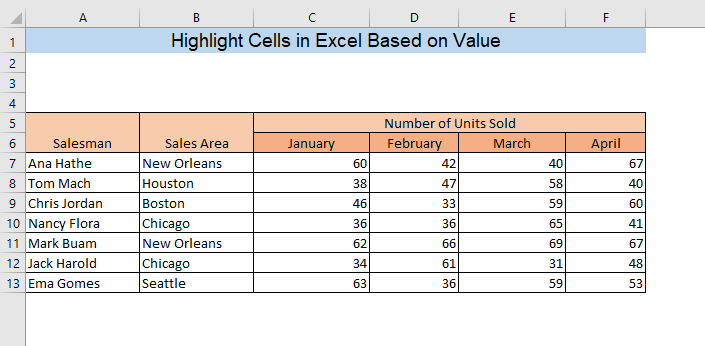
অনুশীলন কাৰ্য্যপুস্তিকা ডাউনলোড কৰক
মূল্যৰ ওপৰত ভিত্তি কৰি এক্সেলত কোষবোৰ হাইলাইট কৰক .xlsx
9 মানৰ ওপৰত ভিত্তি কৰি এক্সেলত কোষ হাইলাইট কৰাৰ পদ্ধতি
1. এটা নিৰ্দিষ্ট মানৰ ওপৰৰ কোষ হাইলাইট কৰক
ধৰি লওক, আমাৰ ডাটাছেটৰ বাবে আমি বিচাৰিব বিচাৰো তাৰ বাবে আমি ৬০ তকৈ অধিক মূল্য থকা কোষবোৰ হাইলাইট কৰিব লাগিব। প্ৰথমে, মূল্য থকা কোষবোৰ নিৰ্বাচন কৰিব লাগিব। তাৰ পিছত, Home > চৰ্তসাপেক্ষ ফৰ্মেটিং > কোষসমূহৰ নিয়মসমূহ হাইলাইট কৰক > Greater Than .
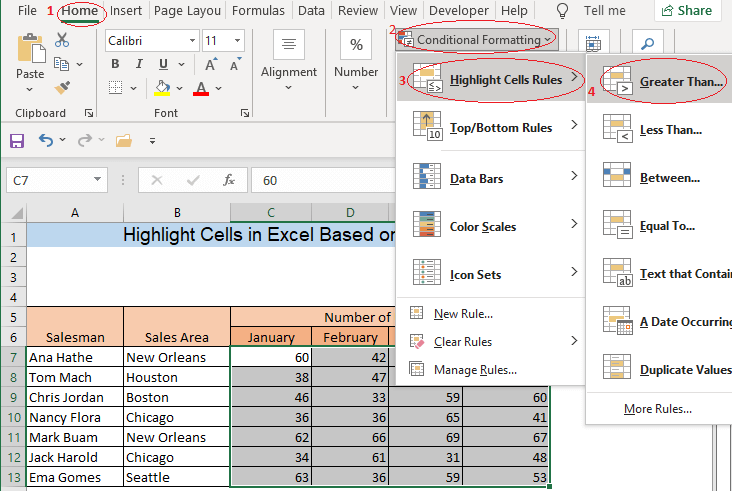
তাৰ পিছত Greater Than নামৰ এটা উইন্ডো ওলাব। এতিয়া, তকৈ ডাঙৰ ঘৰসমূহ বিন্যাস কৰক বাকচত কাট অফ মান সন্নিবিষ্ট কৰক, আৰু ৰ সৈতে বাকচত বিন্যাস শৈলী নিৰ্ব্বাচন কৰক যাৰ সৈতে আপুনি ঘৰসমূহ হাইলাইট কৰিব বিচাৰে। মই ইয়াত গাঢ় সেউজীয়া লিখনীৰ সৈতে সেউজীয়া পূৰণ নিৰ্বাচন কৰিছো। শেষত ঠিক আছে ক্লিক কৰক।
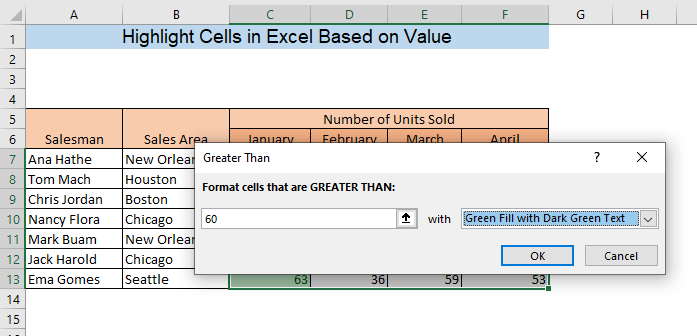
এতিয়া আপুনি দেখিব, যিবোৰ কোষৰ মান 60 তকৈ অধিকনিৰ্বাচন
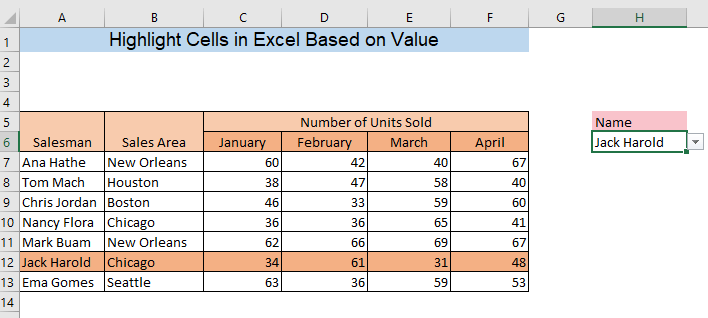
সম্পৰ্কীয় বিষয়বস্তু: এক্সেলত লিখনীৰ ওপৰত ভিত্তি কৰি কোষসমূহ কেনেকৈ হাইলাইট কৰিব লাগে [2 পদ্ধতি]
উপসংহাৰ
মই আশাকৰোঁ, এতিয়া আপুনি যিকোনো ধৰণৰ চৰ্তৰ সৈতে এক্সেলত কোষবোৰক সিহঁতৰ মানৰ ওপৰত ভিত্তি কৰি হাইলাইট কৰিব পাৰিব। আলোচনা কৰা কোনো পদ্ধতিৰ সন্দৰ্ভত যদি আপুনি কোনো ধৰণৰ বিভ্ৰান্তিৰ সন্মুখীন হয় তেন্তে অনুগ্ৰহ কৰি এটা মন্তব্য দিয়ক।
হাইলাইট কৰা হৈছে। 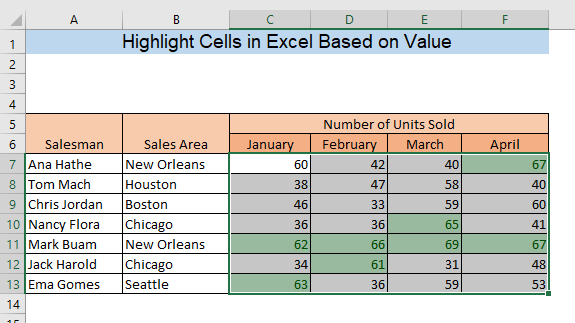
অধিক পঢ়ক: এক্সেলত নিৰ্বাচিত কোষসমূহ কেনেকৈ হাইলাইট কৰিব লাগে (৫টা সহজ উপায়)
2. শীৰ্ষ দহটা মান হাইলাইট কৰক
এতিয়া, আমি আমাৰ ডাটাছেটৰ শীৰ্ষ দহটা মান হাইলাইট কৰিম। তেনে কৰিবলৈ, প্ৰথমে, মান থকা ঘৰসমূহ নিৰ্ব্বাচন কৰক আৰু তাৰ পিছত ঘৰ > চৰ্তসাপেক্ষ ফৰ্মেটিং > ওপৰৰ/তলৰ নিয়ম > শীৰ্ষ ১০ টা বস্তু ।
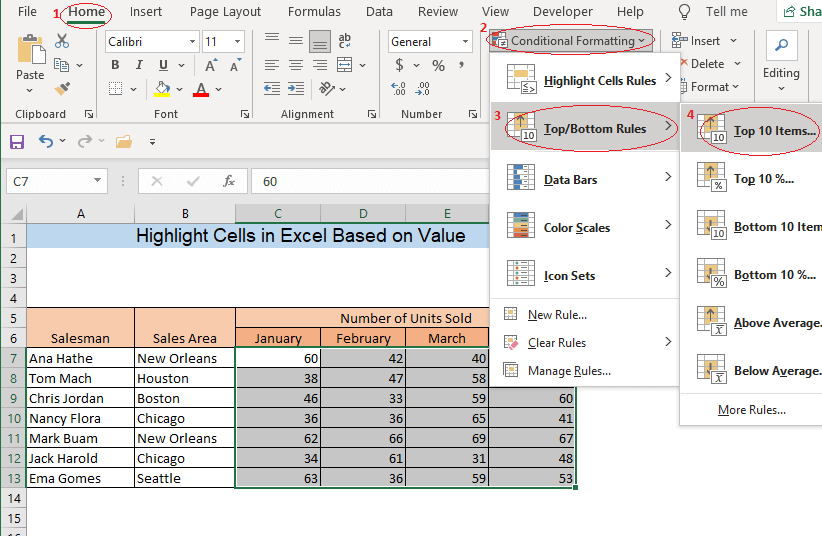
তাৰ পিছত শীৰ্ষ ১০ টা বস্তু নামৰ এটা উইণ্ড' ওলাব। এতিয়া, Format cells ত যি TOP বাকচত ৰেংক কৰে, এটা সংখ্যা সন্নিবিষ্ট কৰক। আমাৰ উদাহৰণৰ বাবে ই ১০। সংখ্যাই শীৰ্ষ মানসমূহৰ সৈতে কোষসমূহৰ সংখ্যা নিৰ্ধাৰণ কৰে যি হাইলাইট কৰা হ'ব। ৰ সৈতে বাকচত বিন্যাস শৈলী নিৰ্ব্বাচন কৰক যাৰ সৈতে আপুনি ঘৰসমূহ হাইলাইট কৰিব বিচাৰে। শেষত, ঠিক আছে ক্লিক কৰক।
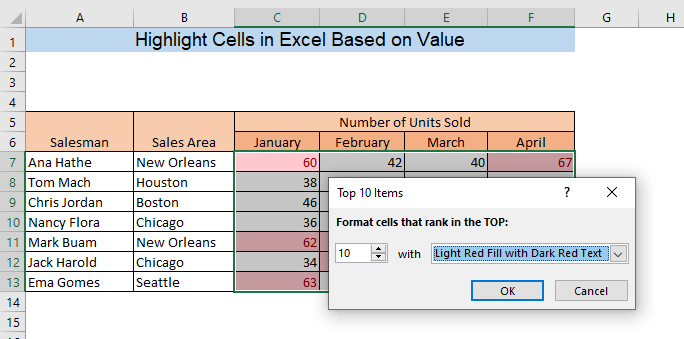
এতিয়া আপুনি দেখিব যে শীৰ্ষ দহটা মান থকা ঘৰসমূহ হাইলাইট কৰা হৈছে।
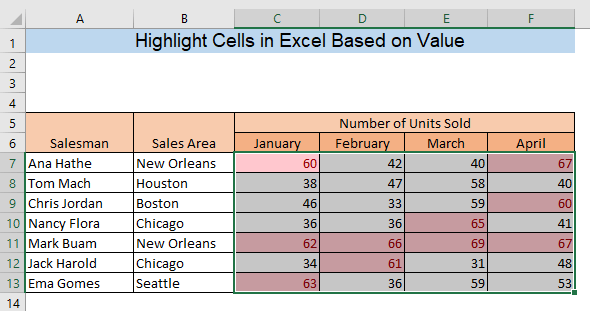
অধিক পঢ়ক: এক্সেলত এটা কোষ কেনেকৈ হাইলাইট কৰিব লাগে (5 পদ্ধতি)
3. ডুপ্লিকেট বা একক মানসমূহ ফৰ্মেট কৰক
আপুনি ডুপ্লিকেট মানসমূহৰ সৈতে কোষসমূহ বা অনন্য মানসমূহৰ সৈতে কোষসমূহ হাইলাইট কৰিবলে চৰ্তযুক্ত ফৰ্মেটিংও ব্যৱহাৰ কৰিব পাৰে। তেনে কৰিবলৈ, প্ৰথমে, আপোনাৰ সম্পূৰ্ণ ডাটাছেট নিৰ্ব্বাচন কৰক। তাৰ পিছত, Home > চৰ্তসাপেক্ষ ফৰ্মেটিং > কোষসমূহৰ নিয়মসমূহ হাইলাইট কৰক > ডুপ্লিকেট মানসমূহ ।
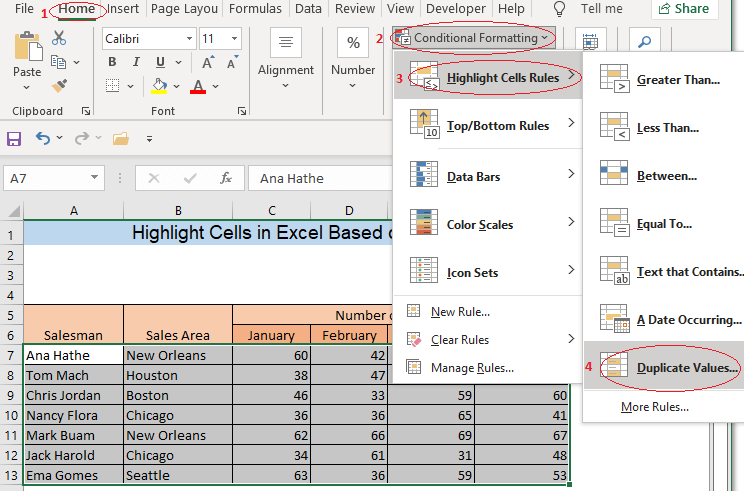
ডুপ্লিকেট মানসমূহ হাইলাইট কৰিবলে ডুপ্লিকেট বাকচৰ পৰা থকা ঘৰসমূহ ফৰ্মেট কৰক নিৰ্ব্বাচন কৰক আৰু তাৰ পিছত নিৰ্ব্বাচন কৰক বাকচত ফৰ্মেটিং শৈলী মানসমূহৰ সৈতে । ইয়াৰ বাবেউদাহৰণস্বৰূপে, মই গাঢ় হালধীয়া লিখনীৰ সৈতে হালধীয়া পূৰণ কৰক নিৰ্ব্বাচন কৰিছো।
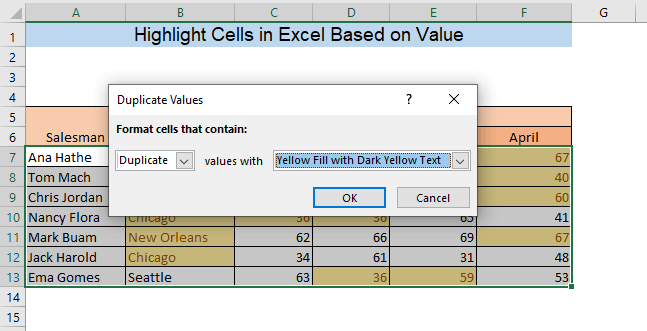
এতিয়া, অনন্য মানসমূহ হাইলাইট কৰিবলৈ অনন্য ৰ পৰা নিৰ্ব্বাচন কৰক বাকচ থকা ঘৰসমূহ বিন্যাস কৰক আৰু তাৰ পিছত ৰ সৈতে মানসমূহ বাকচত এটা ভিন্ন বিন্যাস শৈলী নিৰ্ব্বাচন কৰক। মই গাঢ় সেউজীয়া লিখনীৰ সৈতে সেউজীয়া পূৰণ নিৰ্বাচন কৰিছো। শেষত, ঠিক আছে টিপক।
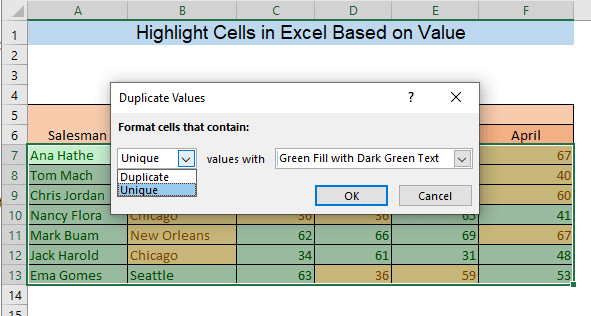
ফলত, সকলো নকল মান গাঢ় হালধীয়া লিখনীৰ সৈতে হালধীয়া ভৰাই হাইলাইট কৰা হ'ব আৰু অনন্য মানসমূহ হ'ব গাঢ় সেউজীয়া লিখনীৰ সৈতে সেউজীয়া ভৰাই হাইলাইট কৰা হৈছে।
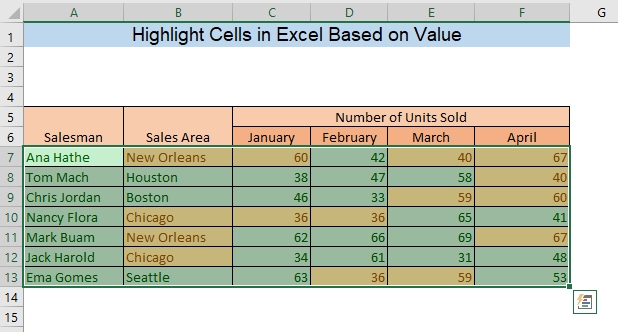
অধিক পঢ়ক: কোষৰ ৰঙৰ ওপৰত ভিত্তি কৰি এক্সেল ফৰ্মুলা (৫টা উদাহৰণ)
4. একাধিক মাপকাঠীৰ ওপৰত ভিত্তি কৰি মূল্য হাইলাইট কৰক
আমি কোষৰ মানৰ সৈতে একাধিক মাপকাঠী মিলাই কোষক হাইলাইট কৰিব পাৰো। ধৰি লওক, আমি নিউ অৰলিন্স ত কাম কৰা আৰু প্ৰথম ত্ৰৈমাসিকৰ প্ৰতিমাহে 60 টাতকৈ অধিক ইউনিট বিক্ৰী কৰা বিক্ৰেতাসকলৰ নাম জানিব বিচাৰো।
আৰম্ভণিতে, আপোনাৰ ডাটাছেট নিৰ্বাচন কৰক আৰু... ঘৰলৈ যাওক > চৰ্তসাপেক্ষ ফৰ্মেটিং > নতুন নিয়ম ।
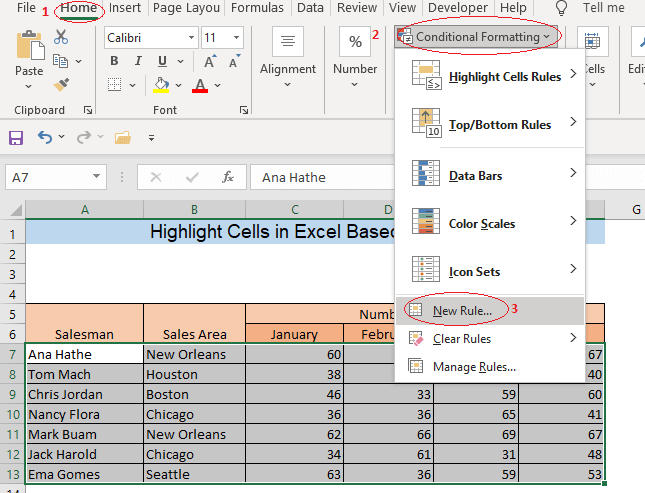
তাৰ পিছত, নতুন ফৰ্মেটিং নিয়ম উইণ্ড' ওলাব। প্ৰথমে, কোনবোৰ কোষ ফৰ্মেট কৰিব লাগে নিৰ্ধাৰণ কৰিবলে এটা সূত্ৰ ব্যৱহাৰ কৰক নিৰ্ব্বাচন কৰক এটা নিয়মৰ ধৰণ নিৰ্ব্বাচন কৰক ৰ পৰা।
দ্বিতীয়ভাৱে, নিম্নলিখিত সূত্ৰটো ফৰ্মেট মানসমূহত লিখক য'ত এই সূত্ৰটো সত্য বাকচ।
=AND($B7="New Orleans",$C7:$F7>50) ইয়াত, AND ফাংচন এ দুয়োটা পূৰণ কৰা কোষবোৰ বিচাৰি উলিয়াব চৰ্ত. $B7=”নতুনঅৰলিন্স” ই হৈছে প্ৰথম মাপকাঠী আৰু $C7:$E7>50 ই হৈছে দ্বিতীয় মাপকাঠী য'ত $C7:$E7 ই হৈছে তথ্যৰ পৰিসৰ।
ইয়াৰ পিছত ফৰ্মেটিং শৈলী নিৰ্ব্বাচন কৰিবলে ফৰ্মেট ত ক্লিক কৰক।
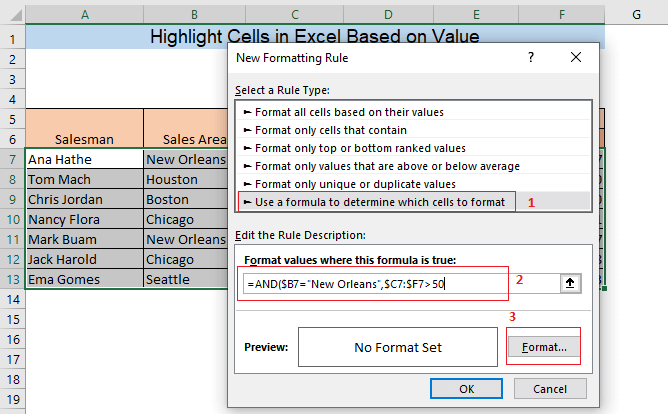
ফিল <ৰ পৰা ফৰ্মেট কোষ উইণ্ড'ত 8>tab ত আপুনি ঘৰবোৰ হাইলাইট কৰিব বিচৰা ৰংটো নিৰ্বাচন কৰক। আপুনি আৰু বহুতো ফৰ্মেটিং শৈলী যেনে পটভূমি ৰং, আৰ্হি ৰং, পূৰণ প্ৰভাৱ, ইত্যাদি নিৰ্ব্বাচন কৰিব পাৰে। লগতে, আপুনি এই উইন্ডোৰ অন্য টেবসমূহৰ পৰা সীমা, আখৰ, সংখ্যাকৰণ বিন্যাস সলনি কৰিব পাৰে। আপোনাৰ পছন্দৰ ফৰ্মেটিং ৰং নিৰ্ব্বাচন কৰাৰ পিছত, ঠিক আছে ত ক্লিক কৰক।
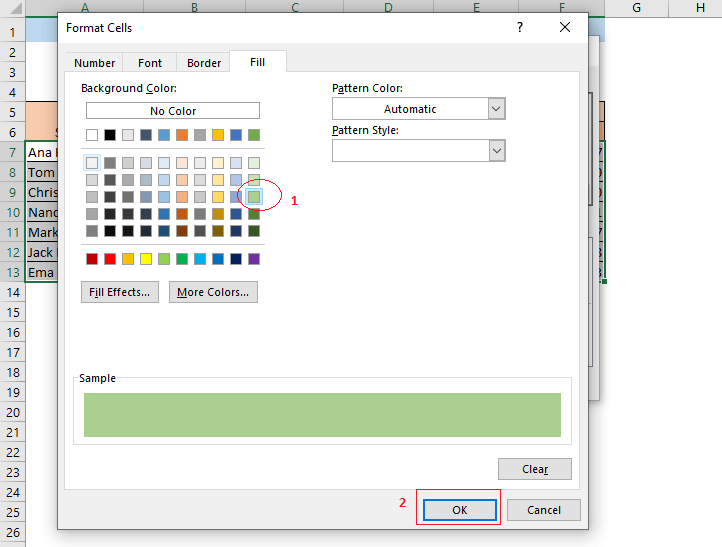
ফলস্বৰূপে, আপুনি আপোনাৰ ফৰ্মেটিং শৈলীসমূহ পূৰ্বদৰ্শন <8 ত চাব নতুন ফৰ্মেটিং নিয়ম উইণ্ড'ৰ বাকচ। ঠিক আছে ত ক্লিক কৰক।
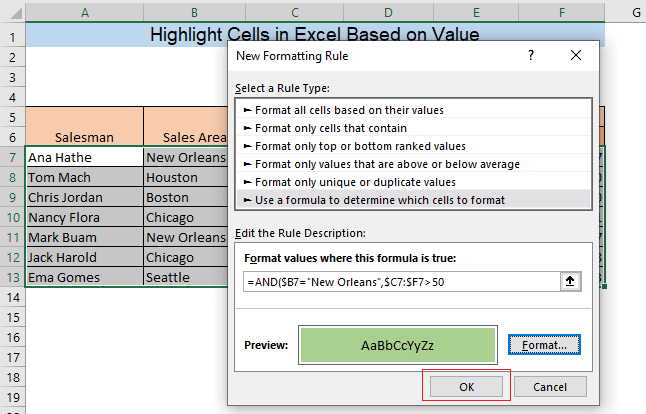
শেষত, আপুনি দেখিব যে মাপকাঠীৰ সৈতে মিল থকা মান থকা শাৰীটো হাইলাইট কৰা হৈছে।
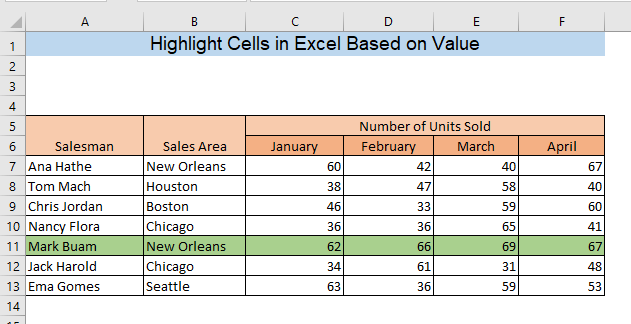
সম্পৰ্কীয় বিষয়বস্তু: এক্সেলত তালিকাৰ পৰা লিখনী থকা কোষসমূহ হাইলাইট কৰক (৭টা সহজ উপায়)
একেধৰণৰ পঢ়াসমূহ:
- দুখন এক্সেল শ্বীট কেনেকৈ তুলনা কৰিব পাৰি আৰু পাৰ্থক্য হাইলাইট কৰিব পাৰি (7 উপায়)
- এক্সেলত মূল্যৰ ওপৰত ভিত্তি কৰি কোষৰ ৰং সলনি কৰিবলৈ VBA ( ৩টা সহজ উদাহৰণ)
- এক্সেলত এটা স্তম্ভ কেনেকৈ হাইলাইট কৰিব লাগে (৩টা পদ্ধতি)
- এক্সেলত এটা মানৰ ওপৰত ভিত্তি কৰি কোষৰ ৰং কেনেকৈ সলনি কৰিব পাৰি (5 উপায়)
5. মানবিহীন কোষ থকা শাৰীসমূহ হাইলাইট কৰক
ধৰি লওক আমাৰ ডাটাছেটত কিছুমান খালী কোষ আছে আৰু আমিএই খালী ঘৰসমূহ থকা শাৰীসমূহ জানিব বিচাৰে। খালী ঘৰসমূহৰ সৈতে শাৰীসমূহ হাইলাইট কৰিবলে আপোনাৰ সম্পূৰ্ণ ডাটাছেট নিৰ্ব্বাচন কৰক আৰু ঘৰ > চৰ্তসাপেক্ষ ফৰ্মেটিং > নতুন নিয়ম ।
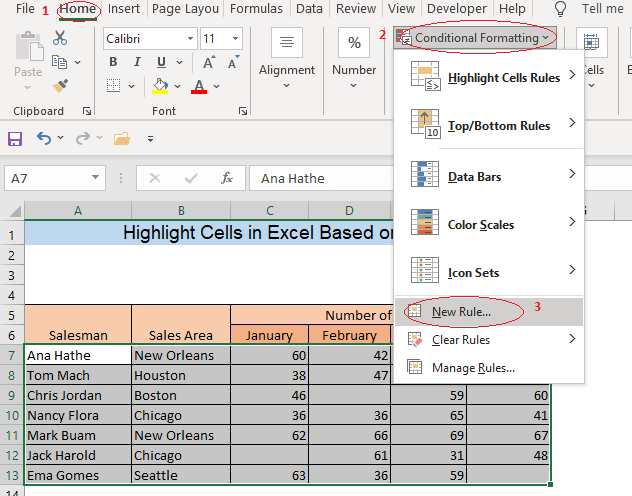
ফলত, নতুন ফৰ্মেটিং নিয়ম উইণ্ড' ওলাব। প্ৰথমে, কোনবোৰ কোষ ফৰ্মেট কৰিব লাগে নিৰ্ধাৰণ কৰিবলে এটা সূত্ৰ ব্যৱহাৰ কৰক নিৰ্ব্বাচন কৰক এটা নিয়মৰ ধৰণ নিৰ্ব্বাচন কৰক ৰ পৰা।
দ্বিতীয়ভাৱে, নিম্নলিখিত সূত্ৰটো ফৰ্মেট মানসমূহত লিখক য'ত এই সূত্ৰটো সত্য বাকচ।
=COUNTIF($A7:$F7,"")>0 ইয়াত, COUNTIF ফাংচন এ কোষ পৰিসীমাত খালী থকা কোষসমূহ গণনা কৰিব <৭>$A৭:$F৭<৮>। যদি কোনো বিশেষ শাৰীত খালী ঘৰৰ সংখ্যা শূন্যতকৈ বেছি হয়, শাৰীটো হাইলাইট কৰা হ'ব।
তাৰ পিছত ফৰ্মেটিং শৈলী নিৰ্ব্বাচন কৰিবলে ফৰ্মেট ত ক্লিক কৰক।
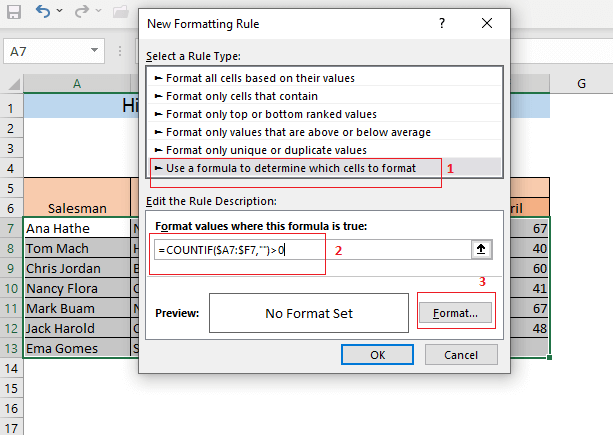
আপোনাৰ পছন্দৰ ফৰ্মেটিং ৰং নিৰ্বাচন কৰাৰ পিছত, ঠিক আছে ত ক্লিক কৰক।
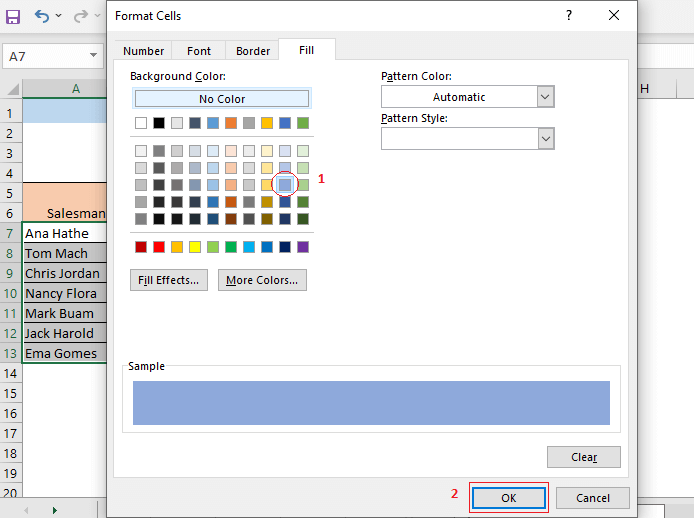
ফলত, আপুনি আপোনাৰ ফৰ্মেটিং দেখিব নতুন বিন্যাস নিয়ম উইণ্ড'ৰ পূৰ্বদৰ্শন বাকচত শৈলীসমূহ। ঠিক আছে ত ক্লিক কৰক।
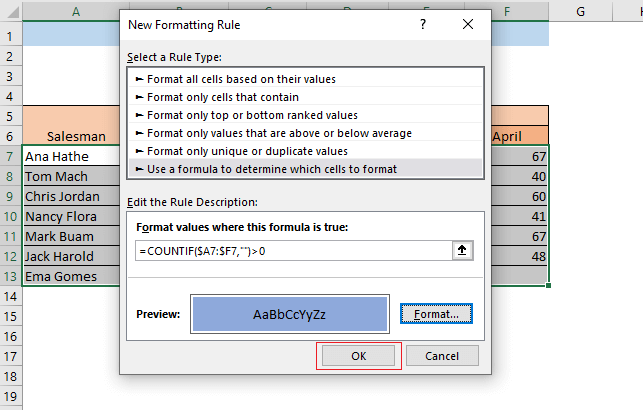
শেষত, আপুনি খালী কোষ থকা শাৰীসমূহ হাইলাইট কৰা দেখিব।
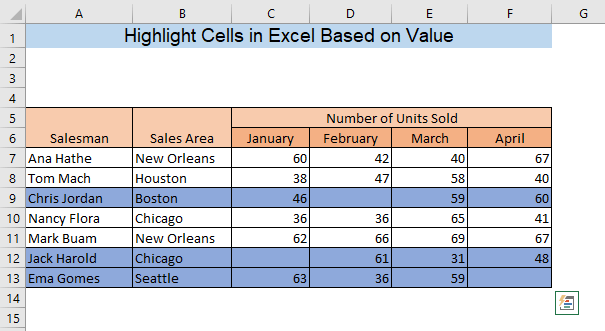
অধিক পঢ়ক: এক্সেলত প্ৰতি 5 শাৰী কেনেকৈ হাইলাইট কৰিব লাগে (4 পদ্ধতি)
6. মানসমূহ হাইলাইট কৰিবলৈ এটা স্বনিৰ্বাচিত চৰ্তযুক্ত ফৰ্মেটিং নিয়ম সৃষ্টি কৰক
আপুনি যিকোনো স্বনিৰ্বাচিত নিয়ম সৃষ্টি কৰিব পাৰে যাৰ ভিত্তিত কোষসমূহ হাইলাইট কৰা হ'ব। ধৰি লওক আমি ২০০ৰো অধিক বিক্ৰী কৰা বিক্ৰেতাসকলক জানিব বিচাৰিছোপ্ৰথম ত্ৰৈমাসিকত এককসমূহ।
প্ৰথমে, আপোনাৰ ডাটাছেট নিৰ্ব্বাচন কৰক আৰু ঘৰ > চৰ্তসাপেক্ষ ফৰ্মেটিং > নতুন নিয়ম ।
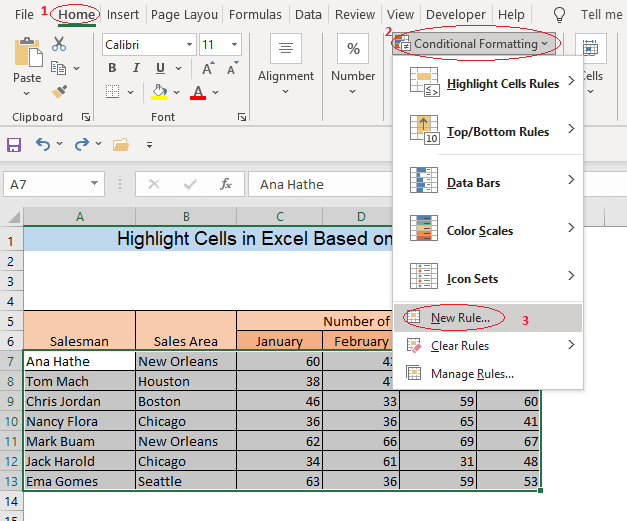
ফলত, নতুন ফৰ্মেটিং নিয়ম উইণ্ড' ওলাব। প্ৰথমে, কোনবোৰ ঘৰ ফৰ্মেট কৰিব লাগে নিৰ্ধাৰণ কৰিবলে এটা সূত্ৰ ব্যৱহাৰ কৰক নিৰ্ব্বাচন কৰক এটা নিয়মৰ ধৰণ নিৰ্ব্বাচন কৰক ৰ পৰা । দ্বিতীয়তে, ফৰ্মেট মানসমূহ য'ত এই সূত্ৰ সত্য বাকচত তলৰ সূত্ৰটো লিখক।
=$C7+$D7+$E7+$F7>200 ইয়াত, সূত্ৰটোৱে জানিব পাৰিব য'ত প্ৰথম ত্ৰৈমাসিকৰ মুঠ বিক্ৰী ২০০ ইউনিটতকৈ অধিক।
তাৰ পিছত ফৰ্মেটিং শৈলী নিৰ্ব্বাচন কৰিবলৈ ফৰ্মেট ত ক্লিক কৰক।
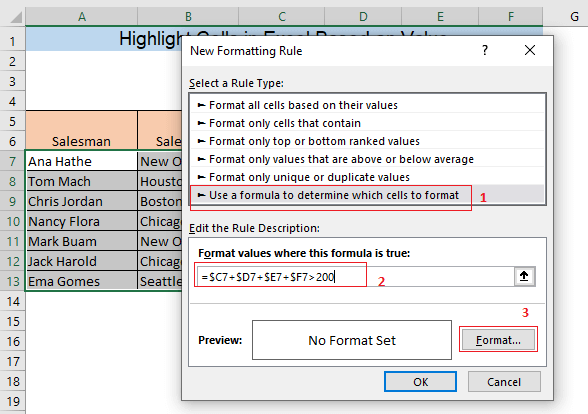
Format cells বাকচৰ পৰা আপোনাৰ পছন্দৰ ফৰ্মেটিং ৰং নিৰ্বাচন কৰাৰ পিছত, OK ত ক্লিক কৰক।
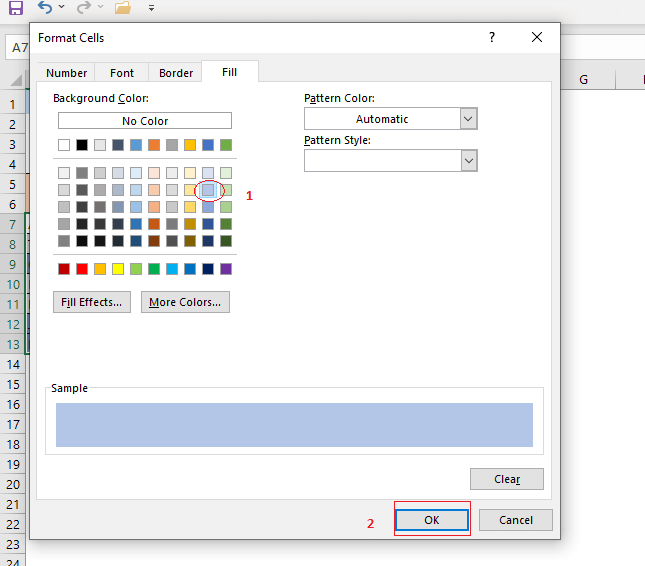
এতিয়া, আপুনি আপোনাৰ... নতুন বিন্যাস নিয়ম উইণ্ড'ৰ পূৰ্বদৰ্শন বাকচত ফৰ্মেটিং শৈলীসমূহ। ঠিক আছে ত ক্লিক কৰক।
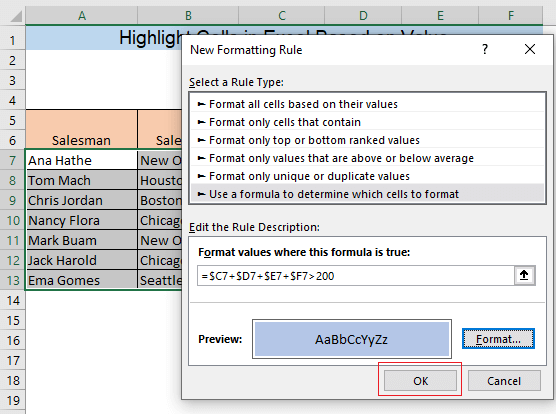
গতিকে আপুনি সেই শাৰীসমূহ পাব য'ত মুঠ প্ৰথম ত্ৰৈমাসিকৰ বিক্ৰী ২০০ ইউনিটতকৈ অধিক হাইলাইট কৰা হৈছে।
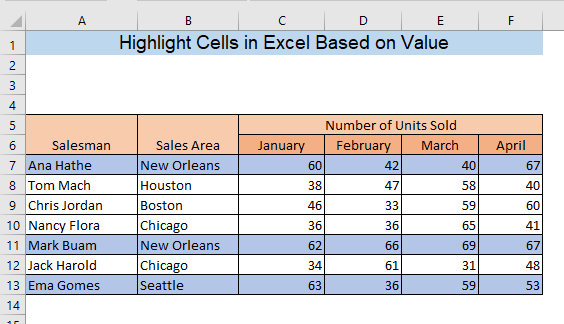
সম্পৰ্কীয় বিষয়বস্তু: এক্সেলত ওপৰৰ পৰা তললৈ কেনেকৈ হাইলাইট কৰিব লাগে (5 পদ্ধতি)
7. লিখনিত চৰ্তসাপেক্ষ ফৰ্মেটিং প্ৰয়োগ কৰক
আপুনি চৰ্তযুক্ত ফৰ্মেটিং প্ৰয়োগ কৰিও লিখনীৰ সৈতে কোষসমূহ হাইলাইট কৰিব পাৰে। ধৰি লওক, আমি জানিব বিচাৰো যে চিকাগো ত কিমানজন বিক্ৰেতাই কাম কৰি আছে। তাৰ বাবে আমি চিকাগো থকা কোষবোৰ বিচাৰি উলিয়াব লাগিব। তেনে কৰিবলে, আপোনাৰ ডাটাছেটৰ সকলো ঘৰ নিৰ্ব্বাচন কৰক আৰু ঘৰলৈ যাওক> চৰ্তসাপেক্ষ ফৰ্মেটিং > কোষসমূহৰ নিয়মসমূহ হাইলাইট কৰক > থকা লিখনী।
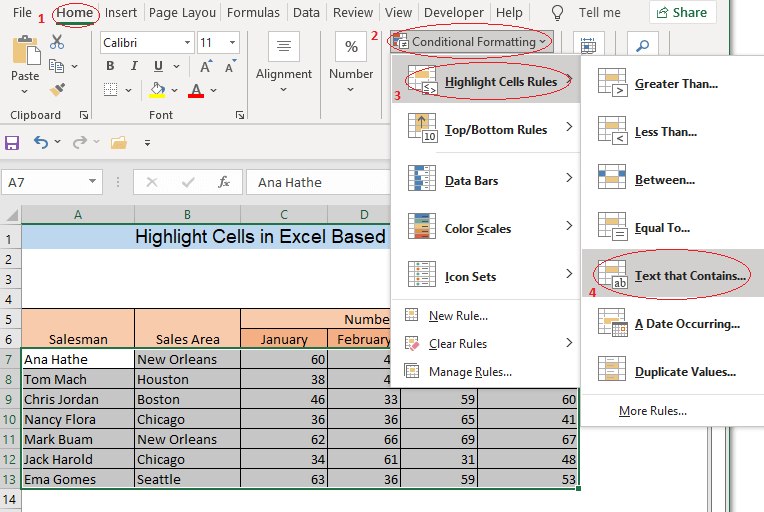
থকা লিখনী নামৰ এটা উইন্ডো ওলাব। বাকচত লিখনী ধাৰণ কৰা ঘৰসমূহ বিন্যাস কৰক: আপুনি জানিব বিচৰা লিখনী লিখক যিটো এই ডাটাছেটৰ বাবে Chicago । ইয়াৰ পিছত আপোনাৰ পছন্দৰ ফৰ্মেটিং শৈলীসমূহ নিৰ্ব্বাচন কৰক আৰু ঠিক আছে টিপক।
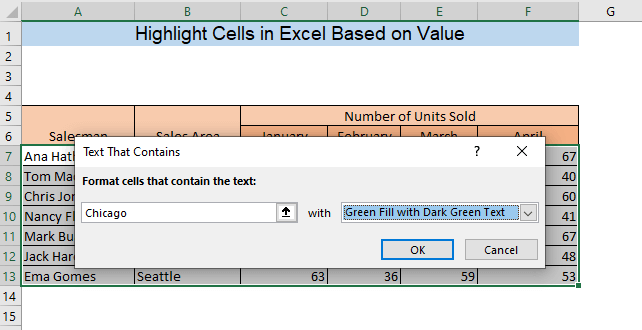
ফলস্বৰূপে, সকলো ঘৰ যি লিখনী চিকাগো <22 ধাৰণ কৰে>হাইলাইট কৰা হ'ব।
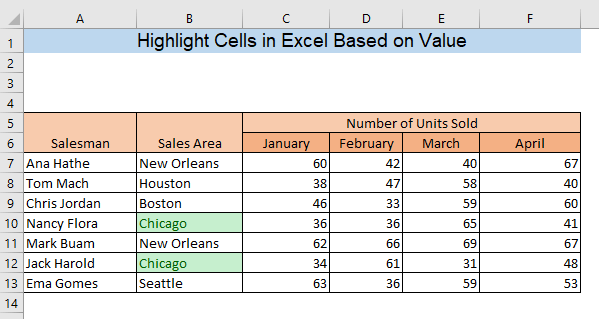
অধিক পঢ়ক: এক্সেলত নিৰ্বাচিত লিখনী কেনেকৈ হাইলাইট কৰিব (৮টা উপায়)
8. আন এটা কোষৰ মানৰ ওপৰত ভিত্তি কৰি কোষ হাইলাইট কৰক
এই বিভাগত আমি চাম যে আপুনি কেনেকৈ আন এটা কোষৰ মানৰ ওপৰত ভিত্তি কৰি কোষ হাইলাইট কৰিব পাৰে। ধৰি লওক আমাৰ ডাটাছেটৰ বাবে এমাহৰ ভিতৰত এটা বিক্ৰীৰ লক্ষ্য আছে যিটো H6 কোষত সন্নিবিষ্ট কৰা হয়। এতিয়া, আমি এপ্ৰিল মাহত বিক্ৰীৰ লক্ষ্যতকৈ অধিক বিক্ৰী কৰা বিক্ৰেতাসকলক জানিব পাৰিম।
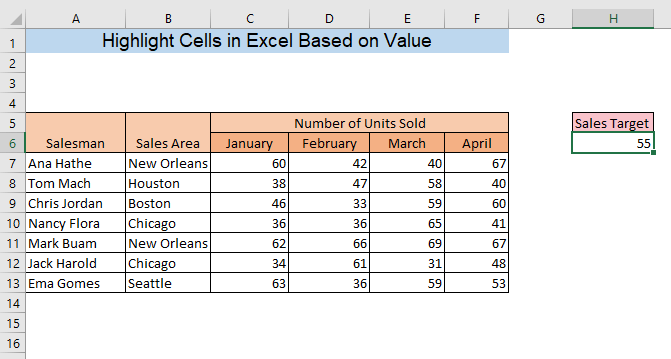
প্ৰথমে, আপোনাৰ ডাটাছেট নিৰ্বাচন কৰক আৰু ঘৰ > চৰ্তসাপেক্ষ ফৰ্মেটিং > নতুন নিয়ম ।
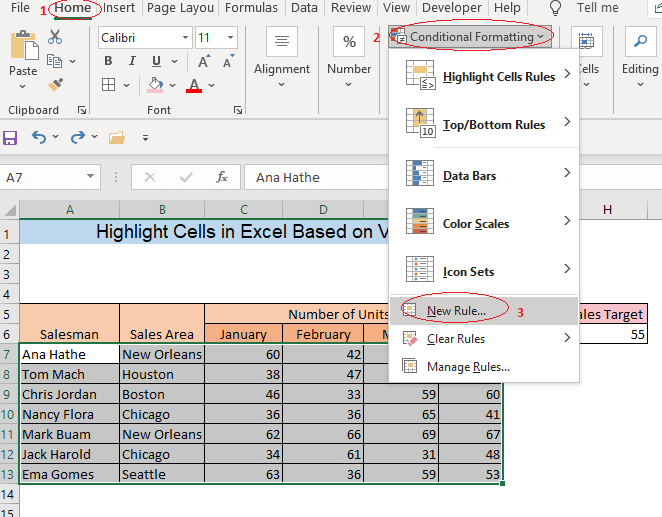
ফলত, নতুন ফৰ্মেটিং নিয়ম উইণ্ড' ওলাব। প্ৰথমে, কোনবোৰ ঘৰ ফৰ্মেট কৰিব লাগে নিৰ্ধাৰণ কৰিবলে এটা সূত্ৰ ব্যৱহাৰ কৰক নিৰ্ব্বাচন কৰক এটা নিয়মৰ ধৰণ নিৰ্ব্বাচন কৰক ৰ পৰা । দ্বিতীয়তে, এই সূত্ৰটো সত্য য'ত ফৰ্মেট মানসমূহ বাকচত তলৰ সূত্ৰটো লিখক।
=$F7>$H$6 ইয়াত সূত্ৰটোৱে কোষবোৰ বিচাৰি পাব F স্তম্ভৰ যিবোৰৰ মান কোষৰ মানতকৈ অধিক H6 .
তৃতীয়ভাৱে, ফৰ্মেটিং শৈলী নিৰ্ব্বাচন কৰিবলে ফৰ্মেট ত টিপক।
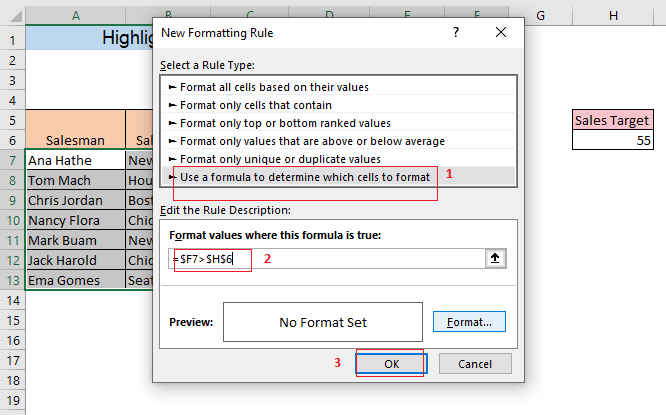
আপোনাৰ পছন্দৰ নিৰ্বাচন কৰাৰ পিছত ঘৰসমূহ বিন্যাস কৰক বাকচৰ পৰা ৰং ফৰ্মেটিং কৰক, ঠিক আছে ত ক্লিক কৰক।
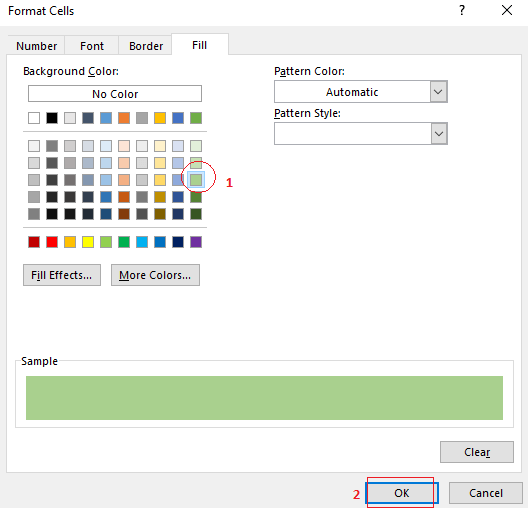
এতিয়া, আপুনি আপোনাৰ ফৰ্মেটিং শৈলীসমূহ <ত চাব 7> নতুন বিন্যাস নিয়ম উইণ্ড'ৰ বাকচ পূৰ্বদৰ্শন কৰক। ঠিক আছে ত ক্লিক কৰক।
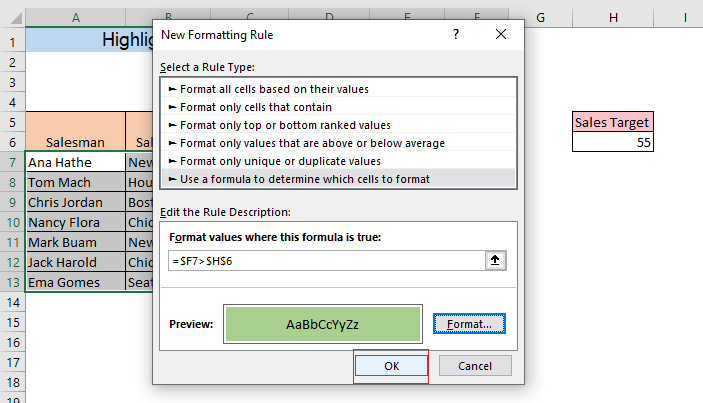
শেষত, আপুনি শাৰীসমূহ হাইলাইট কৰা পাব য'ত F স্তম্ভৰ কোষসমূহৰ অধিক মান আছে H6 কোষৰ মান।
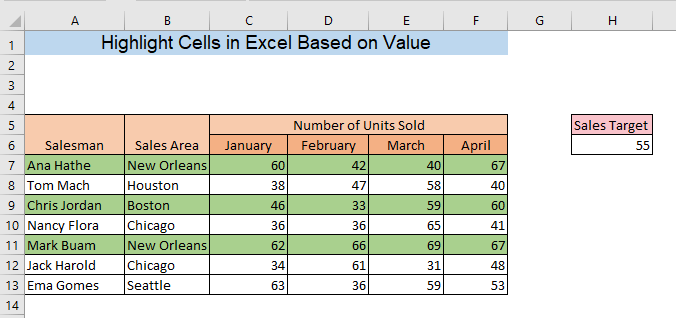
অধিক পঢ়ক: মানৰ ওপৰত ভিত্তি কৰি কোষ হাইলাইট কৰিবলৈ VBA এক্সচেল কৰক (5 উদাহৰণ )
9. ড্ৰপ ডাউন নিৰ্বাচনৰ ওপৰত ভিত্তি কৰি ঘৰসমূহ হাইলাইট কৰক
আপুনি ড্ৰপ-ডাউন তালিকাৰ পৰা আপোনাৰ নিৰ্বাচনৰ ওপৰত ভিত্তি কৰি ঘৰসমূহ হাইলাইট কৰিব পাৰিব। প্ৰথমে, H6 কোষত বিক্ৰেতাৰ এটা ড্ৰপ ডাউন তালিকা বনাওঁ আহক। আপুনি বিভিন্ন ধৰণেৰে এটা ড্ৰপ ডাউন তালিকা সৃষ্টি কৰিব পাৰে। এই লেখাটোত এটা উপায় দেখুৱাম৷ আপুনি অন্য উপায়সমূহ ইয়াত ৰ পৰা বিচাৰি পাব পাৰে।
ড্ৰপ ডাউন তালিকা সৃষ্টি কৰিবলৈ তথ্য টেবৰ পৰা তথ্য সঁজুলিসমূহ ৰিবনলৈ যাওক। তাৰ পিছত ইয়াক প্ৰসাৰিত কৰিবলৈ তথ্য বৈধকৰণ ত থকা আইকনত ক্লিক কৰক আৰু প্ৰসাৰিত মেনুৰ পৰা তথ্য বৈধকৰণ নিৰ্বাচন কৰক।
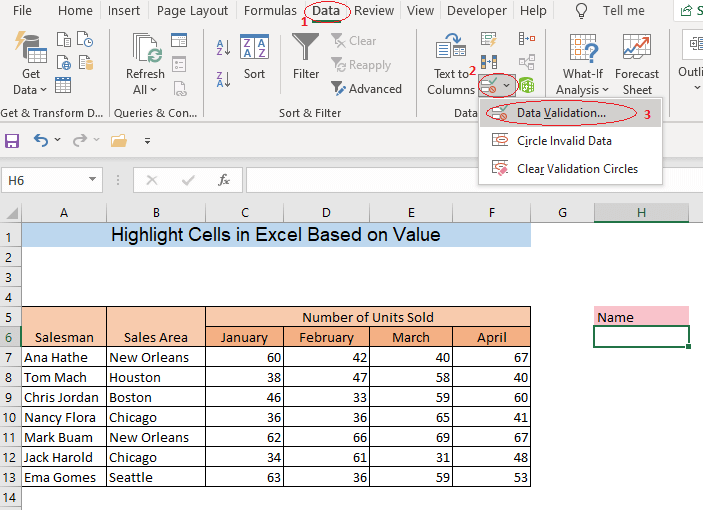
ফলত , তথ্য বৈধকৰণ উইণ্ডো খোল খাব। অনুমতি কৰক: বাকচৰ পৰা তালিকা নিৰ্ব্বাচন কৰক। ইয়াৰ পিছত আপুনি দেখিব যে একেটা উইণ্ড'তে উৎস: নামৰ এটা বাকচ ওলাব। এই বাকচত আপোনাৰ তথ্য পৰিসীমা সন্নিবিষ্ট কৰক। শেষত ক্লিক কৰক ঠিক আছে .
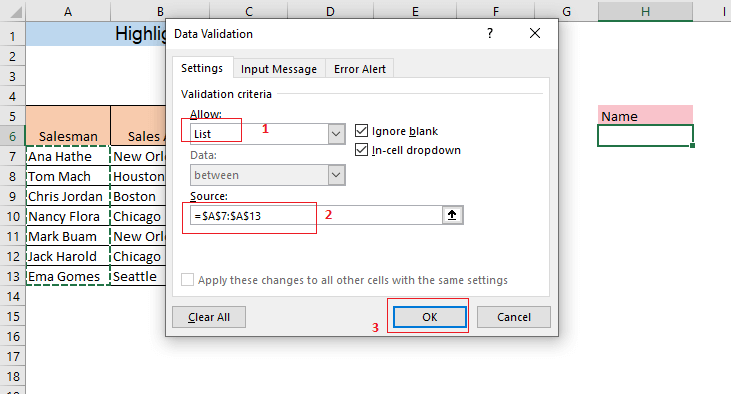
ফলত, H6 কোষত এটা ড্ৰপ ডাউন মেনু সৃষ্টি কৰা হ'ব। যদি আপুনি এই কোষৰ কাষৰ তললৈ যোৱা কাঁড় চিহ্নটোত ক্লিক কৰে তেন্তে আপুনি বিক্ৰেতাৰ তালিকাখন দেখিব।
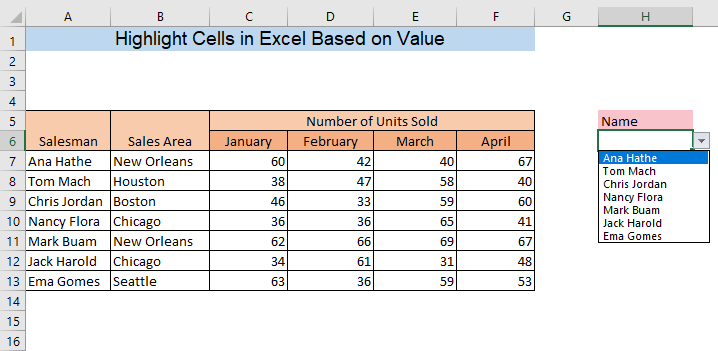
এতিয়া ড্ৰপ-ডাউন নিৰ্বাচনৰ ওপৰত ভিত্তি কৰি কোষসমূহ হাইলাইট কৰিবলৈ, প্ৰথমে, আপোনাৰ তথ্য নিৰ্ব্বাচন কৰক আৰু ঘৰ > চৰ্তসাপেক্ষ ফৰ্মেটিং > নতুন নিয়ম .
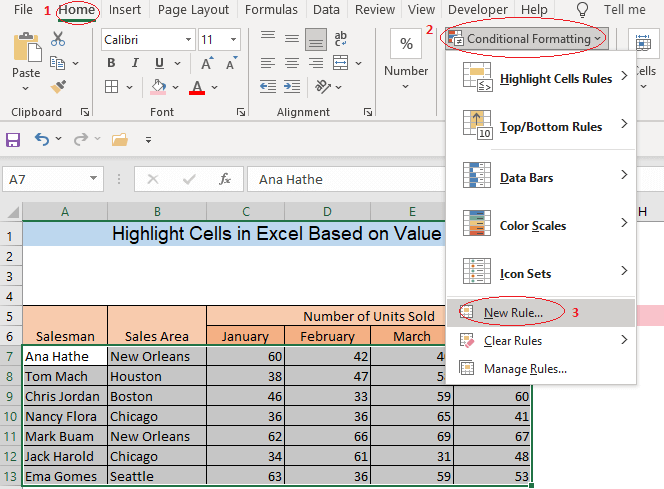
তাৰ পিছত, নতুন ফৰ্মেটিং নিয়ম উইণ্ড' ওলাব। প্ৰথমে, কোনবোৰ ঘৰ ফৰ্মেট কৰিব লাগে নিৰ্ধাৰণ কৰিবলে এটা সূত্ৰ ব্যৱহাৰ কৰক নিৰ্ব্বাচন কৰক এটা নিয়মৰ ধৰণ নিৰ্ব্বাচন কৰক ৰ পৰা । দ্বিতীয়তে, এই সূত্ৰটো সত্য য'ত বিন্যাস মানসমূহ বাকচত নিম্নলিখিত সূত্ৰটো লিখক।
=$A7=$H$6 ইয়াত সূত্ৰটোৱে ঘৰবোৰ বিচাৰি পাব আপোনাৰ ডাটাছেট য'ত লিখনী আপোনাৰ ড্ৰপ-ডাউন নিৰ্ব্বাচনৰ সৈতে একে।
শেষত, ফৰ্মেটিং শৈলী নিৰ্ব্বাচন কৰিবলে ফৰ্মেট ত ক্লিক কৰক।
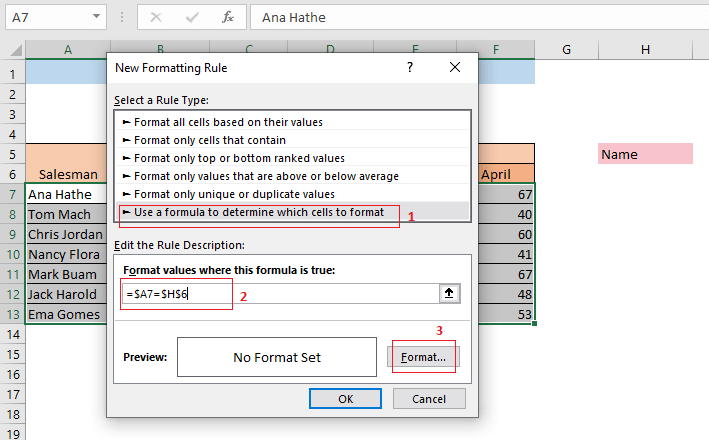
এটা ৰং নিৰ্ব্বাচন কৰক যাৰ দ্বাৰা আপুনি হাইলাইট কৰিব বিচাৰে আৰু ঠিক আছে টিপক।
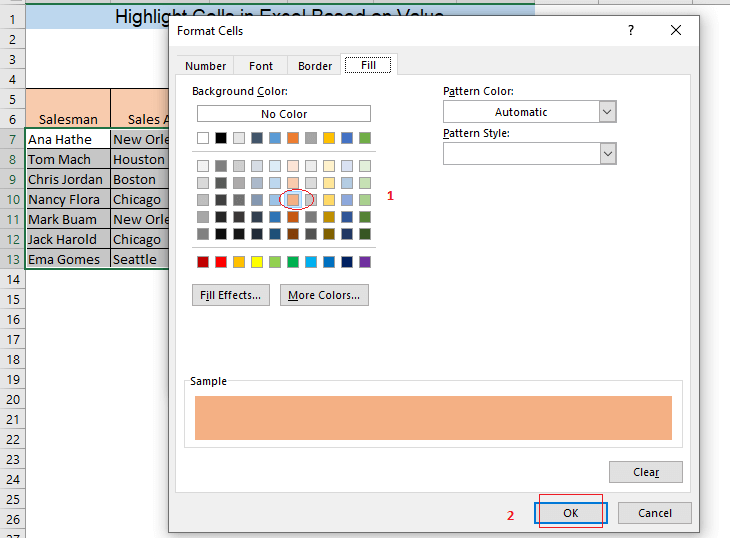
এতিয়া, আপুনি আপোনাৰ ফৰ্মেটিং শৈলীসমূহ পূৰ্বদৰ্শন <ত চাব 8> নতুন ফৰ্মেটিং নিয়ম উইণ্ড'ৰ বাকচ। ঠিক আছে ত ক্লিক কৰক।
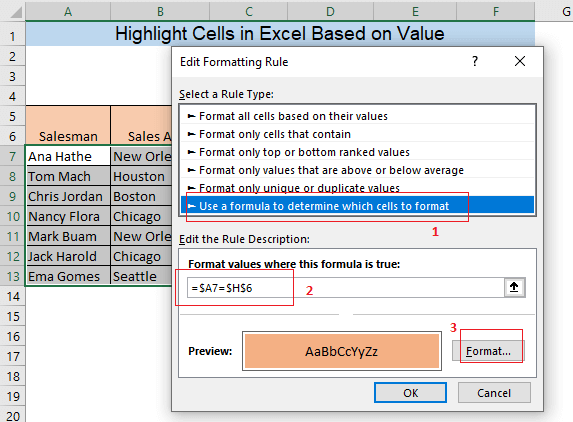
এতিয়া, বিক্ৰেতাৰ বিক্ৰীৰ তথ্য থকা শাৰীটো হাইলাইট কৰা হ'ব যিটো আপুনি ড্ৰপ ডাউন তালিকাৰ পৰা নিৰ্বাচন কৰিব। উদাহৰণস্বৰূপে, যদি আমি ড্ৰপ ডাউন তালিকাৰ পৰা নেন্সি ফ্ল'ৰা নিৰ্বাচন কৰো, তেন্তে নেন্সি ফ্ল'ৰা ৰ বিক্ৰীৰ তথ্য হাইলাইট কৰা হ'ব।
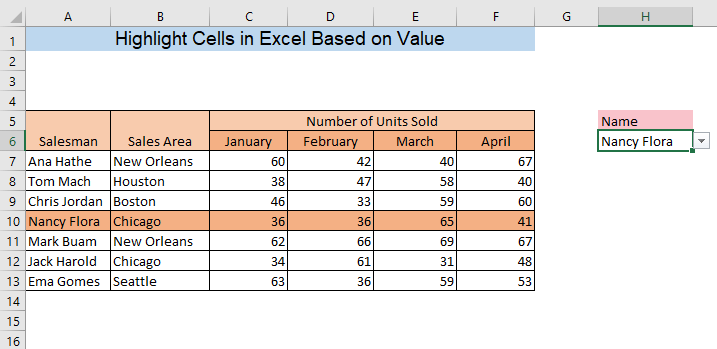
যদি আপুনি ড্ৰপ ডাউন তালিকাৰ পৰা নাম সলনি কৰে, হাইলাইট কৰা কোষসমূহো আপোনাৰ ওপৰত ভিত্তি কৰি সলনি কৰা হ'ব

